Obs!: Vi vill kunna erbjuda dig bästa möjliga supportinnehåll så fort som möjligt och på ditt språk. Den här sidan har översatts med hjälp av automatiserad översättning och kan innehålla grammatiska fel eller andra felaktigheter. Vår avsikt är att den här informationen ska vara användbar för dig. Vill du berätta för oss om informationen är till hjälp längst ned på sidan? Här är artikeln på engelska som referens.
Ett nedbrytningsträd är ett analysverktyg i PerformancePoint som du kan använda när du vill köra grundorsaksanalyser och visa hur enskilda gruppmedlemmar bidrar till helheten. I ett nedbrytningsträd rangordnas medlemmarna från högst till lägst, eller tvärtom. Med hjälp av ett nedbrytningsträd kan användare öka detaljnivån ned till enskilda komponenter för att visa de enskilda medlemmarna och hur de kan rangordnas i enlighet med ett visst mått, till exempel försäljningsbelopp.
Exempel på hur ett nedbrytningsträd kan se ut:
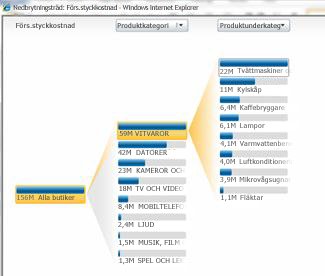
I den här artikeln
Hur skapar eller öppnar jag ett nedbrytningsträd?
Instrumentpanel författare skapa inte nedbrytningsträdet med hjälp av PerformancePoint Instrumentpanelsdesignern. Dessutom kan ser du inte ett nedbrytningsträd som en webbplats på den högsta vy som alltid visas i en instrumentpanel tillsammans med andra vyer. I stället kan öppna du nedbrytningsträdet från en vy i en instrumentpanel som har distribuerats till Microsoft SharePoint Server 2010.
Obs!: För att öppna och använda nedbrytningsträdet, måste du ha Microsoft Silverlight 3 installerat på datorn. Observera också att beroende på hur ett styrkort eller en analysvy är konfigurerat kan du inte kanske att kunna öppna nedbrytningsträdet.
Så här öppnar du nedbrytningsträdet:
-
Välj en vy som använder SQL Server Analysis Services-data i instrumentpanelen. Bland sådana finns analysdiagram, analysrutnät och vissa typer av styrkort.
-
Högerklicka på ett värde i vyn och välj sedan Nedbrytningsträd. Värdet kan finnas i en cell i ett styrkort eller ett rutnät, eller ett belopp i ett diagram. Nedbrytningsträdet öppnas i ett webbläsarfönster.
Hur använder jag ett nedbrytningsträd?
Vanligtvis används nedbrytningsträdet för att visa hur ett värde i en rapport eller ett styrkort kan brytas ned till medverkande medlemmar. Resultaten sorteras automatiskt och data visas i ett infogat paretodiagram så att du snabbt kan se vilka deltagare som har bidragit mest till ett visst rapportvärde. Du kan också visa trender för enskilda medlemmar som bidrar till ett övergripande värde.
Med nedbrytningsträdet kan du också visa medlemsegenskaper för en viss dimensionsmedlem. Detta illustreras i följande bild:
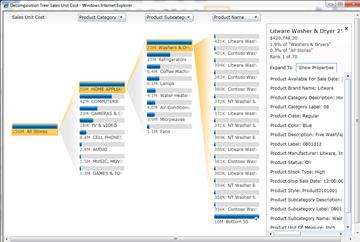
När du använder ett nedbrytningsträd börjar du normalt med ett fält, en nedbrytningsnod, som finns till vänster på skärmen. Använd följande procedur när du vill analysera grundorsaken till ett värde:
-
Klicka på en nedbrytningsnod. En lista över dimensioner och hierarkier visas.
-
Markera den dimension och den hierarki som du vill använda. Vyn uppdateras automatiskt för att visa nästa detaljnivå för den valda posten.
-
Upprepa steg 1 och 2 om du vill fortsätta att öka detaljnivån i vyn.
-
Om du vill visa medlemsegenskaper för en dimensionsmedlem bläddrar du till en enskild dimensionsmedlem. Om du klickar på dimensionsmedlemmens nod öppnas en dialogruta med ytterligare alternativ. Klicka på Visa egenskaper.










